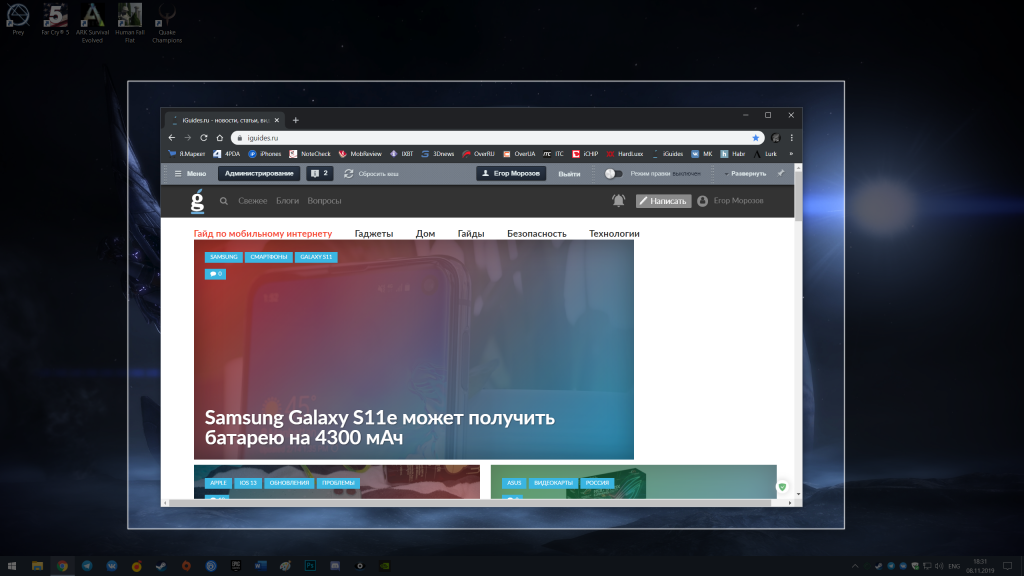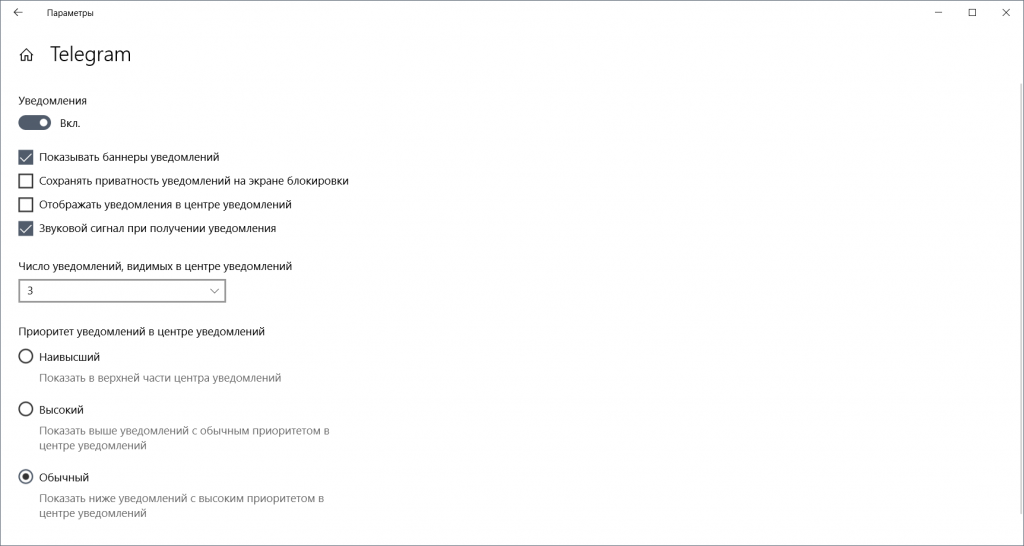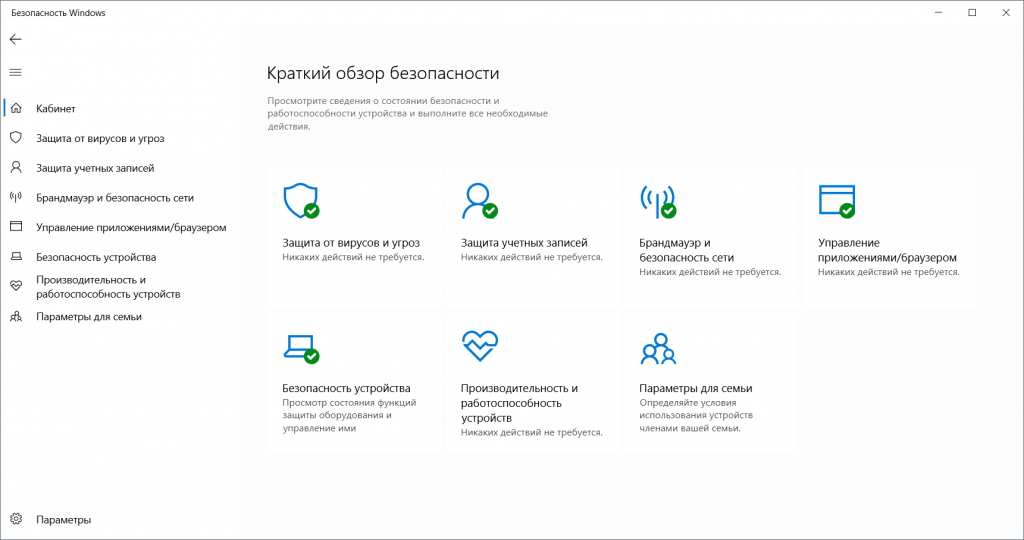- 20 полезных функций Windows 10 за все время существования системы
- ТОП-10 малоизвестных, полезных и компактных утилит для Windows 10
- реклама
- реклама
- Free Shooter
- реклама
- реклама
- HideVolumeOSD
- DesktopOK
- Autologon
- Autoruns for Windows
- Process Explorer
- Defender Control
- Edge Blocker
- Windows Update Blocker
- Classic Shell
20 полезных функций Windows 10 за все время существования системы
Windows 10 вышла почти 4.5 года назад, и за это время успела получить 7 крупных обновлений. И, казалось бы, Microsoft только исправляла старые проблемы да создавала новые, ведь внешне изменилось немногое — собственно, это одна из причин, по которой хватает пользователей, юзающих сборки годовалой давности. И перед выходом очередного крупного обновления — 1909 — давайте все же посмотрим, что нового и интересного добавила Microsoft в Windows 10 за все время ее существования.
В последние годы, с развитием OLED-дисплеев, начался бум на темную тему: она появилась в Android и iOS, в различных браузерах и читалках. Microsoft решила не отставать от тренда и добавила в Anniversary Update (1607) темную тему оформления, которую пару раз дорабатывала. В итоге ее на данный момент можно назвать полноценной — большая часть системных приложений действительно будет с темным фоном.
Возможность прикрепления окон к углам
Возьмите любое окно и потяните его в угол — система сожмет его до четверти экрана. Потяните к боковой стороне, и окно займет половину экрана, а система предложит прикрепить с другой стороны еще одно приложение. Такая удобная реализация многооконного режима появилась еще в Windows 8, но там она была достаточно сильно упрощена, и лишь в версии 1511 пришла к текущему виду.
Удобное отключение флешек
О, это безопасное извлечение устройства знают и «любят», наверное, большая часть пользователей Windows. Однако начиная с версии 1809 про него можно забыть: по умолчанию активирован режим «быстрое удаление». Он позволяет в любой момент отключить флешку без потери данных на ней — правда, за это придется расплачиваться слегка снизившейся скоростью записи, но едва ли кто-то захочет вернуть старый режим работы.
Универсальный драйвер тачпада
Пользователи MacBook вполне обоснованно ругали не самые точные и удобные тачпады ноутбуков на Windows с кучей драйверов от разных производителей. Однако последнее время ситуация серьезно улучшилась: тачпады большинства ультрабуков по качеству не уступают таковым в MacBook (разве что размерами меньше), а Microsoft в свою очередь внедрила в сборку 1709 так называемый Precision Touchpad Driver. Его суть в том, что он заменяет драйвера от производителей ноутбуков и привносит на все совместимые устройства поддержку трех- и четырехпальцевых жестов с их удобной и подробной настройкой. На данный момент подавляющее большинство ноутбуков, даже простенькие решения за 15 тысяч рублей, поддерживают этот драйвер «из коробки».
Linux внутри Windows
Доля десктопных систем на ядре Linux не превышает 1.5%, однако на таких ОС сидит большая часть разработчиков. И Microsoft решила упростить им жизнь, создав Windows Subsystem for Linux (WSL) в сборке 1709: это слой совместимости для запуска Linux-приложений. В начале он позволял использовать только Ubuntu, однако сейчас список совместимых дистрибутивов больше. Конечно, WSL не является полноценным Linux, однако все же поддерживает оболочку bash, утилиты sed, awk, интерпретаторы языков программирования Ruby, Python и многое другое — в общем, достаточное количество разработчиков осталось довольно таким нововведением.
Улучшенная работа с обновлениями
После выпуска Windows 10 на Microsoft обрушилась гора критики: пользователи жаловались на назойливые обновления, которые начинали устанавливаться в самый неподходящий момент, более того — они перезагружали ПК без спроса. В итоге Microsoft серьезно переработала алгоритм работы с обновлениями: теперь можно задать часы активности ПК, в которые система никогда не будет перезагружаться, сами апдейты ставятся менее заметно для пользователей, а при желании их можно отложить на длительный срок. Разумеется, полностью избавиться от обновлений невозможно (да и не нужно), но теперь они хотя бы минимально мешают нормальной работе за компьютером.
Интеграция со смартфоном
Apple еще 5 лет назад сумела «подружить» iPhone на iOS 8 с Mac на macOS Yosemite, а Microsoft делает попытки начиная со сборки 1607. Увы, основной упор идет все же на смартфоны с Android из-за их большей открытости, и на данный момент реализовано достаточно много возможностей — например, просмотр уведомлений и быстрый ответ на них. К тому же в сборках 1909 активно тестируется функция звонков прямо на Windows, с использованием сопряженного смартфона.
Панель с эмодзи
Эмодзи за последние пять лет стали крайне популярны, и сейчас ни один крупный релиз iOS не проходит без внедрения в систему пары десятков новых смайликов. Microsoft решила следовать трендам начиная со сборки Windows 10 1709 — именно тогда в системе появилась панель для их использования. Конечно, там не так много эмодзи, как в мобильных ОС, но все еще полтысячи смайлов хватит большинству пользователей.
Информация о видеокарте в диспетчере задач
Microsoft медленно, но верно превращает диспетчер задач в полноценную диагностическую утилиту: так, начиная со сборки 1709, в нем можно посмотреть нагрузку на каждую видеокарту в системе, причем не только на GPU, но и на видеопамять и блоки видеокодирования. А в обновлении 2020 планируется туда добавить еще и температуру графического чипа — для большинства пользователей это делает ненужным более профессиональные утилиты типа GPU-Z.
Появление облачного буфера обмена
Мы каждый день постоянно что-то копируем и вставляем, это могут быть отрывки текста или даже фотографии. И временами бывает так, что скопированную информацию хочется вставить на другом ПК, и начиная со сборки 1809 это стало возможным благодаря облачному буферу обмена. К тому же в нем теперь есть и журнал, так что вы точно не потеряете некогда скопированные данные.
Песочница Windows
Еще год назад для запуска дополнительной копии Windows приходилось разворачивать виртуальную машину, что было достаточно долго и не всегда удобно. Однако в версии 1903 Microsoft пошла навстречу пользователям и добавила в систему так называемую Песочницу, которую можно запустить всего одной галкой в настройках. Конечно, у нее меньше возможностей, чем у полноценных виртуальных машин, но для большинства пользователей имеющегося функционала вполне достаточно.
Улучшенный поиск по системе и не только
Пара дисков, сотня программ, тысячи файлов — такое можно встретить на каждом втором ПК. Искать информацию по ним вручную — нереально, и Microsoft, понимая это, постоянно дорабатывает системный поиск. И в версии 1903 появилась долгожданная функция: теперь поиск по системе ищет не только среди установленных приложений или файлов в библиотеках, но и вообще по всей системе и всем дискам. К тому же появилась возможность узнавать некоторые данные из интернета прямо в окне поиска: например, написав слово «погода», система выдаст вам ситуацию за окном в вашем городе.
Продвинутый Game Bar 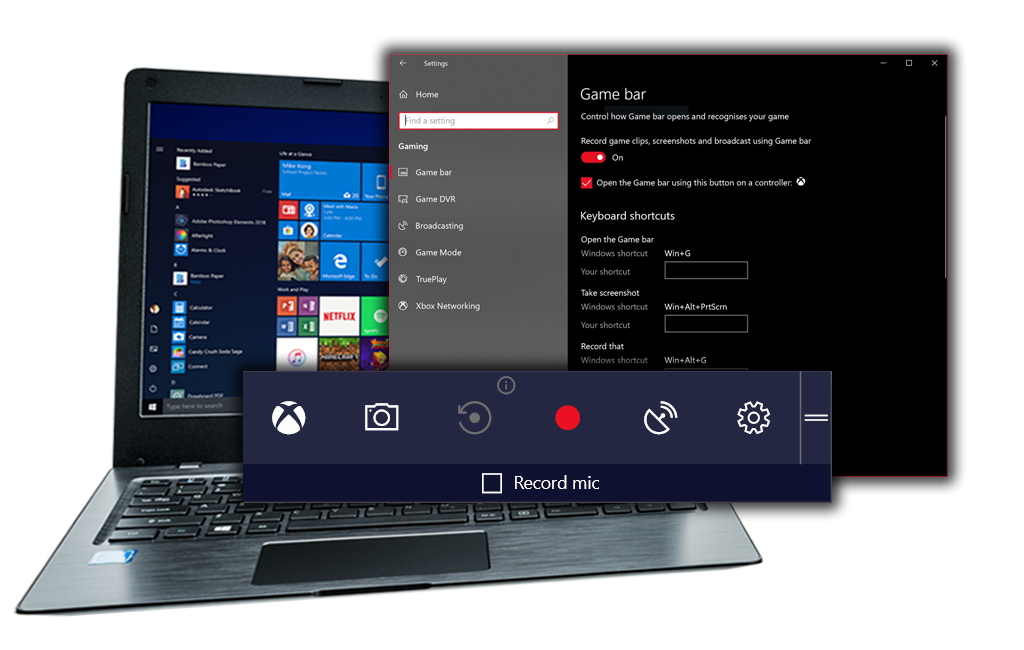
Одна из самых недооцененных функций Windows 10. С помощью этой игровой панели можно делать скриншоты игры, записывать видео геймплея и даже сразу стримить его. Более того, в обновлении 20H1 в нем появится счетчик FPS, а также показ нагрузки на CPU, GPU и количество используемой ОЗУ — в общем, Game Bar становится отличным средством для мониторинга работы ПК в играх, а сейчас это самый простой способ записать геймплей без установки сторонних утилит.
Улучшенный Блокнот (серьезно)
Казалось бы, Блокнот — это та программа, которая не меняется не то что годами, а целыми десятилетиями. Однако на деле это не совсем так, и в версии 1809 Microsoft его серьезно изменила «под капотом», добавив поддержку стилей UNIX (например, символ конца строки EOL теперь корректно распознается, и файл, созданный под macOS, не превращается в кашу). Также Блокнот научился показывать текущую строку и номер символа, кодировку текста в документе и даже искать выделенный фрагмент в Bing. В общем, до уровня того же Notepad++ все еще далеко, но для большинства пользователей такой встроенный редактор текста стал менее бесполезным.
Ну, на самом деле, это временная шкала (Timeline). Очередная облачная функция, которая собирает на одном экране многие из ваших действия за последний месяц. Открыли страничку в Edge? Она тут появится. Отредактировали фотографию неделю назад? И она тут будет. Причем прогресс синхронизируется между вашими устройствами, что достаточно удобно.
Нормальный менеджер скриншотов
Приложение Ножницы появилось еще в Vista, и долгое время это был единственный встроенный в систему способ снятия скриншота области экрана. И лишь в Windows 10 1809 Microsoft добавила инструмент под названием «Фрагмент и набросок», который вызывается нажатием на PrtScr и позволяет делать скриншоты как всего экрана, так и его области или любого окна, после чего есть возможность быстро отредактировать и сохранить полученное изображение.
Решение проблем с масштабированием окон
Выход Windows 10 совпал с массовым появлением ноутбуков и ультрабуков с высокими разрешениями дисплеев при низких диагоналях. Увы, система на них работала не очень хорошо: большая часть программ была или мелкой, или размытой. Однако ни Microsoft, ни разработчики приложений не сидели сложа руки: первая создала эффективный тип масштабирования, а вторые стали активно его внедрять. В итоге, на данный момент в Windows 10 сложно встретить размытое или мелкое приложение.
Полноценная работа с уведомлениями
В Windows 10 появился центр уведомлений, а Microsoft выпустила специальный API для работы с ним. В итоге большая часть мессенджеров уже имеют настройку, включающую так называемые системные уведомления, когда все оповещения от всех программ выглядят одинаково и попадают в центр уведомлений, что очень удобно. А в Windows 1909 появилась полноценная настройка уведомлений: какое их количество от каждой программы показывается в центре, каков их приоритет, можно ли их показывать на экране блокировки и так далее.
Биометрическая идентификация пользователя отнюдь не нова, в смартфонах на Android и iOS ей уже больше 5 лет, а ноутбуки с датчиками отпечатков выпускались и больше 10 лет назад. Однако Microsoft пошла дальше и добавила в сборку 1607 функцию Windows Hello. Она позволяет разблокировать систему не только с помощью отпечатка пальца, но и с помощью встроенной камеры. К тому же она работает в других приложениях — к примеру, с ее помощью можно посмотреть пароли в Chrome, просто приложив палец к датчику.
Защитник Windows
Встроенный в Windows антивирус долгое время вызывал лишь усмешку: он не был способен даже на базовую защиту, ни про какую изоляцию ядра системы и речи не шло. Однако в Windows 10 Microsoft всерьез за него взялась, и на данный момент это один из лучших антивирусов для Windows, возможностей которого хватит большинству пользователей. Так что не стоит больше ставить вместо него тот же бесплатный Avast — вы тем самым только ухудшите защиту.
Как видите, Microsoft сложа руки не сидела, и в Windows 10 за все время ее существования было добавлено очень много новых функций — больше пары сотен. Я постарался отобрать самые интересные и значимые, и если вы знаете какие-либо еще — делитесь ими в комментариях.
ТОП-10 малоизвестных, полезных и компактных утилит для Windows 10
Windows 10 — это постоянно развивающаяся и меняющаяся ОС, которая уже больше похожа на сервис, чем на законченный программный продукт. Разработчики постоянно добавляют в нее новые функции, к которым быстро привыкаешь, но некоторые узкие места этой ОС до сих пор требуют помощи со стороны дополнительного софта.
реклама
Например, снятие скриншотов. В Windows 7, чтобы сделать скриншот, приходилось нажимать «Print Screen», запускать Paint, вставлять буфер обмена в Paint, и сохранять изображение, давая ему имя вручную. Один — два скриншота в день таким способом еще можно сделать, но если счет пойдет на десятки, вам потребуется более удобный способ.
реклама
В Windows 8.1 и 10 этот процесс заметно упростили, теперь достаточно нажать сочетание клавиш «WIN+Print Screen» и в папке «Изображения\Screenshots» создастся скриншот экрана с пронумерованным именем — «Снимок экрана (1).png» и т.д.
Прогресс налицо, но было бы гораздо удобнее, если бы мы могли выбирать формат сохранения файла, степень его сжатия и имя, в котором прописана дата сохранения скриншота.
Для этого есть множество сторонних программ скриншотеров, которые весят буквально десятки килобайт и странно, что эти функции до сих пор не добавлены в ОС.
Free Shooter
реклама
Например — Free Shooter 2.0.7. Простенькая бесплатная программа для снятия скриншотов, не требующая инсталляции.
Я постоянно ищу такие полезные программы и хочу дать один совет, который поможет вам.
реклама
Выбирайте программы, разработанные 10-15 лет назад.
Во-первых, они очень легковесные и совершенно не напрягают нормальные ПК. Сегодня такие программы зачастую выпускают «распухшими» до безобразия, долго загружающимися и делающими свою работу с задержкой.
Во-вторых, старые программы не шпионят за вами, то есть не собирают телеметрию. В те годы это было не распространенной функцией, да и скорость интернета не позволяла это делать так свободно, как сегодня.
Сегодня же в СМИ постоянно всплывают скандалы, когда в программах обнаруживаются шпионские модули, сливающие вашу личную информацию непонятно кому.
В-третьих, если попадется старая программа с вирусом или трояном, он легко нейтрализуется даже самым примитивным современным антивирусом.
В-четвертых, в новые бесплатные программы зачастую добавлено столько рекламы, что пользоваться ими практически невозможно.
Есть сайты, где вы сможете скачать старые версии разнообразного софта, например oldversion.com.
Видите программу uTorrent версии 2.2.1 в лидерах скачивания? Причина ее популярности проста, эта последняя версия, которая не показывала рекламу. А качает файлы она не хуже новых.
Но давайте вернемся к моей десятке полезных программ для Windows 10.
HideVolumeOSD
Простенькая утилита, которая скрывает уродливый OSD регулировки звука в Windows 10. Зачастую при активной работе на ПК ночью попадаешь мышью по OSD и включаешь звук на полную мощность.
HideVolumeOSD скроет этот регулятор, а работает она незаметно, даже может не показываться в трее.
DesktopOK
Небольшая, бесплатная и портативная утилита, которая запоминает и восстанавливает положение значков на рабочем столе.
Когда у вас много значков, расставленных в определенном порядке, сбой их расстановки — это маленькая катастрофа. А мне эта утилита понадобилась для одной игры, каждый запуск которой сдвигал все значки вправо.
Autologon
Утилита для автоматизации входа в Windows 10 без пароля, которая стала крайне актуальной после выхода Windows 10 May 2020 Update, где крайне усложнили отключение пароля при входе.
С этой утилитой вход без пароля делается в два клика и после она уже не нужна. Утилита разработана Mark Russinovich из Windows Sysinternals. Это часть веб-сайта Microsoft Technet, который предлагает технические средства и утилиты для Windows.
Если уж мы заговорили об утилитах от Windows Sysinternals, то нельзя не упомянуть еще несколько из них.
Autoruns for Windows
Утилита — расширенный монитор автозагрузки, показывающий доскональную информацию о том, что загружается при старте ПК. Более подробной информации просто не найти. Показываются даже драйверы, запускаемые при старте. Незаменимый инструмент для очистки ПК от вредоносного софта.
Process Explorer
Еще одна утилита от Windows Sysinternals, продвинутый аналог диспетчера задач Windows. Показывает более подробную информацию и очень помогает при ручном поиске вредоносного софта, особенно — блокирующих рабочий стол баннеров.
Defender Control
Отключение Microsoft Defender в Windows 10 May 2020 Update уже невозможно через групповые политики или строчку в реестре и требуются сторонние утилиты. Одна из них — Defender Control, простая, удобная и минималистичная. Для Windows 10 May 2020 Update используйте последнюю версию утилиты.
Edge Blocker
Браузер Microsoft Edge настолько глубоко интегрирован в Windows 10, что буквально «лезет из всех щелей». Простая утилита Edge Blocker заблокирует его так, что вы больше его не увидите.
Windows Update Blocker
Обновления Windows 10 превращаются в парад багов, и после каждого нового «вторника безопасности» СМИ публикуют списки того, что могут сломать обновления в вашей ОС сейчас. На нашем форуме я наткнулся на подборку багов только за последние несколько месяцев.
В таких условиях самым грамотным решением будет взятие обновлений под ручной контроль, что и делают сейчас многие системные администраторы. Поможет в этом простая утилита Windows Update Blocker, где за пару кликов можно включить или отключить обновления. Используйте актуальную версию утилиты.
Classic Shell
Меню «Пуск» — это больное место Windows 10. Это многострадальное меню меняют в каждой версии Windows 10, постепенно возвращая ему функционал «Пуска» от Windows 7, но до сих пор никак не избавят его от ужасного плиточного наследия Windows 8.
Мне кажется, что в Microsoft понимают, что «Пуск» в Windows 10 ужасен, но если пойти на поводу пользователей и вернуть его к образцу «Пуска» из Windows 7 — значит признать провал своего дизайнерского и маркетингового отделения. Да и рекламу надо где-то показывать.
Но, возвращение прозрачности в окнах ОС мы дождались, может дождемся и качественного меню «Пуск».
К счастью, есть сторонняя альтернатива, превращающая «Пуск» в аналог из Windows 7 или Windows XP. Называется утилита Classic Shell и после ее установки «Пуск» становится строгим, удобным, лаконичным и без рекламы.
Это был мой ТОП-10 утилит для Windows 10, которые я сам постоянно использую. Пишите в комментарии — а какие утилиты для Windows 10 используете вы?


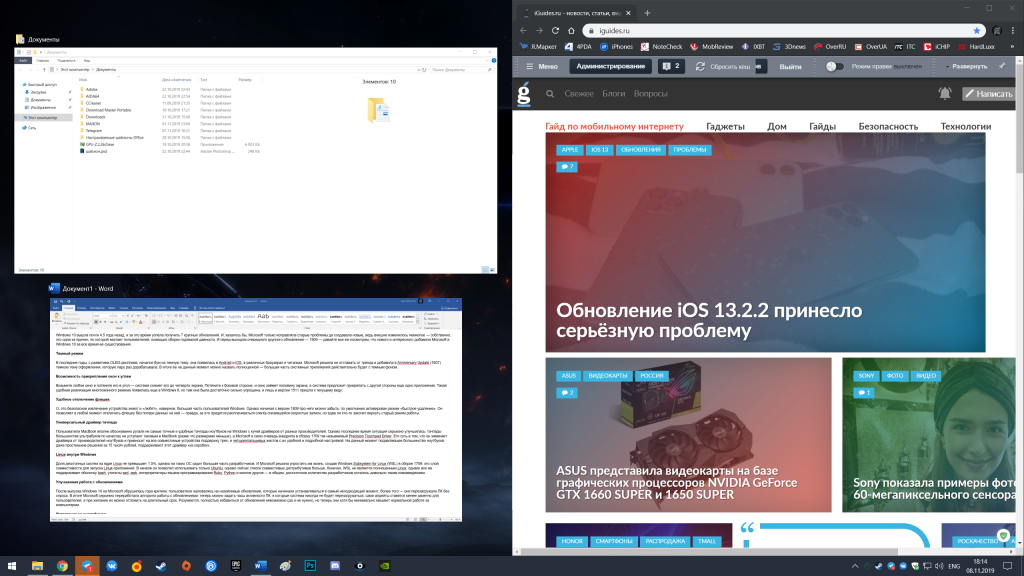

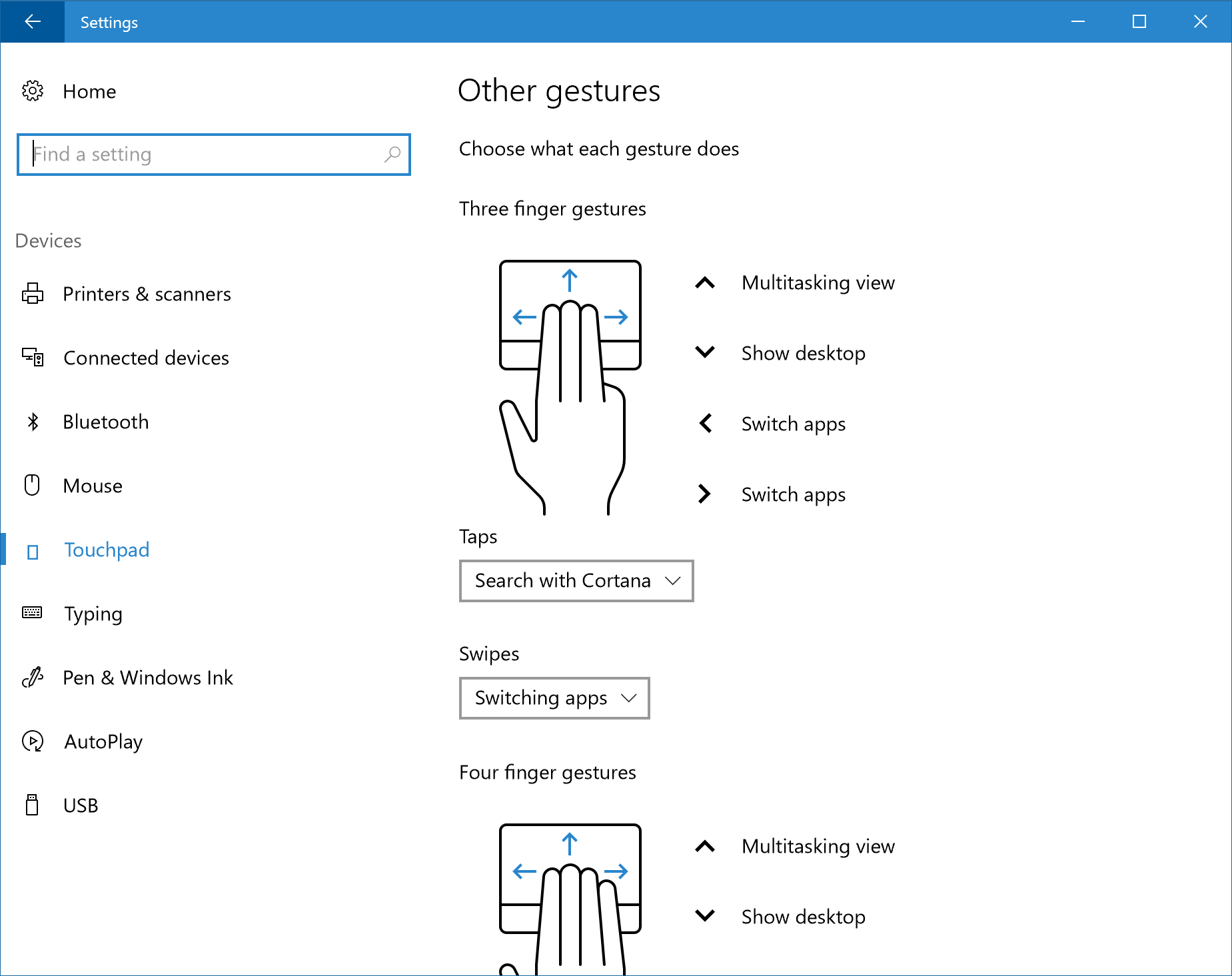
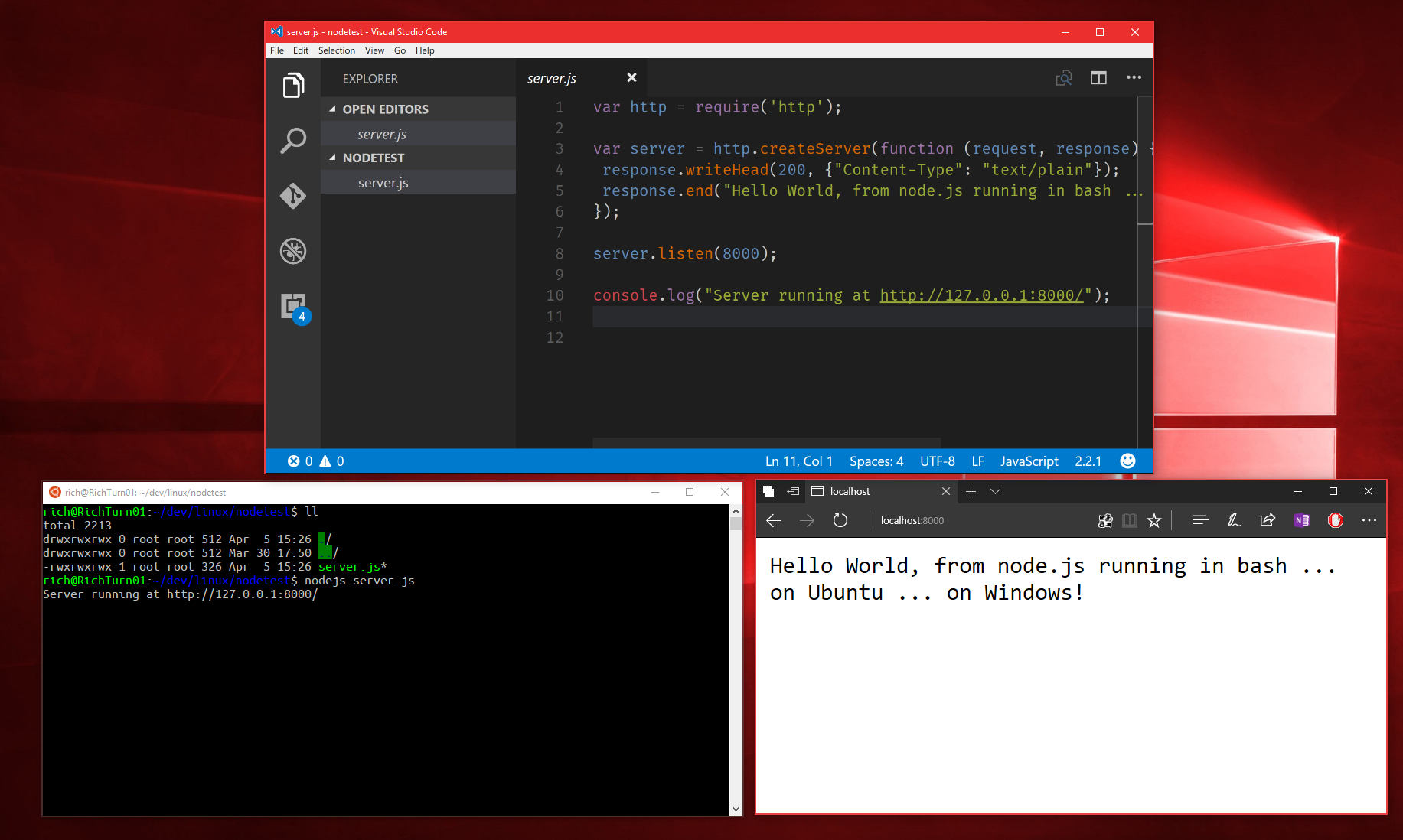

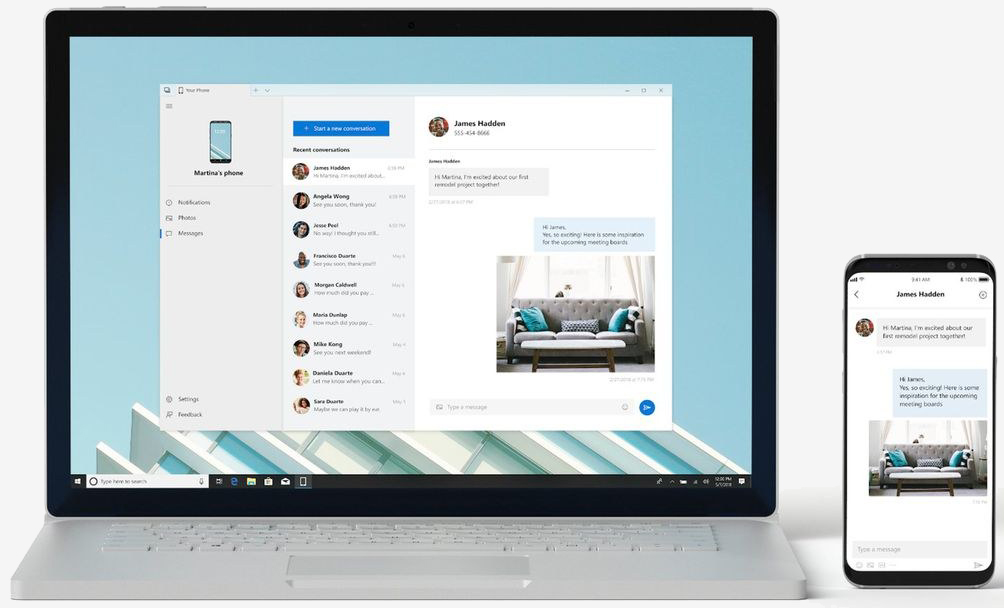

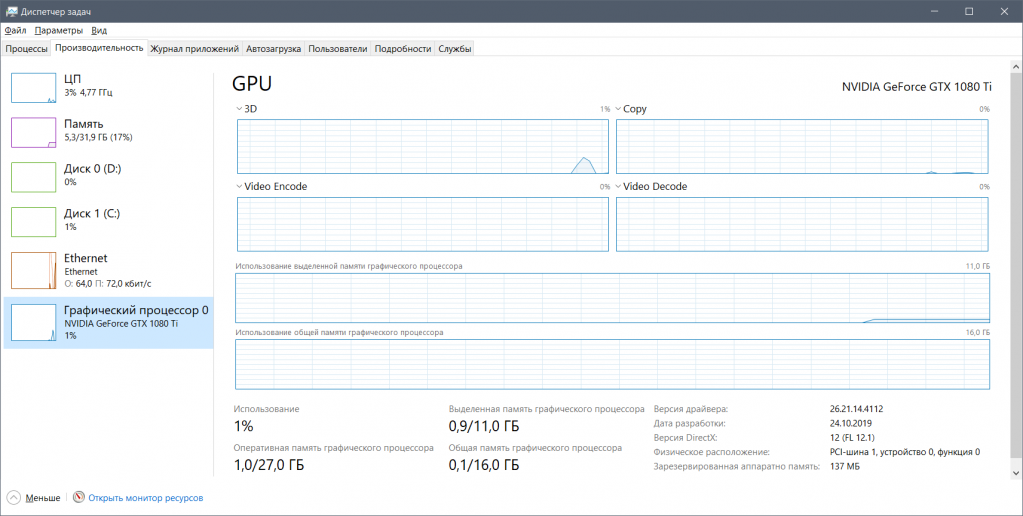
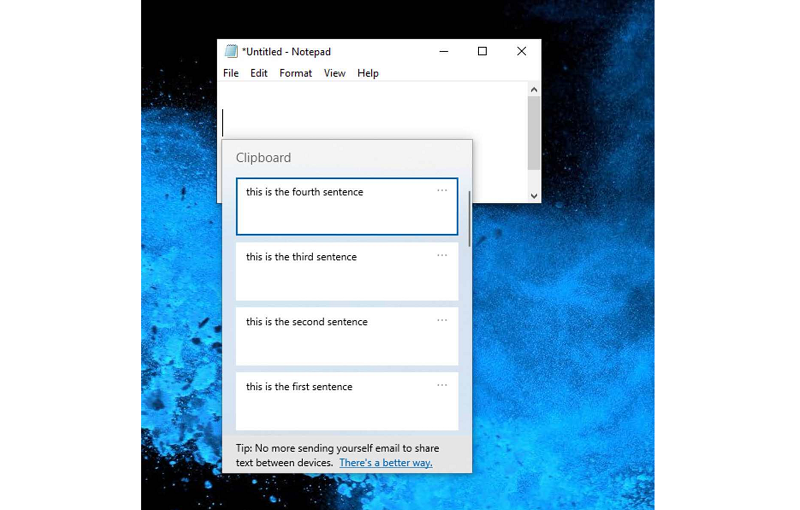
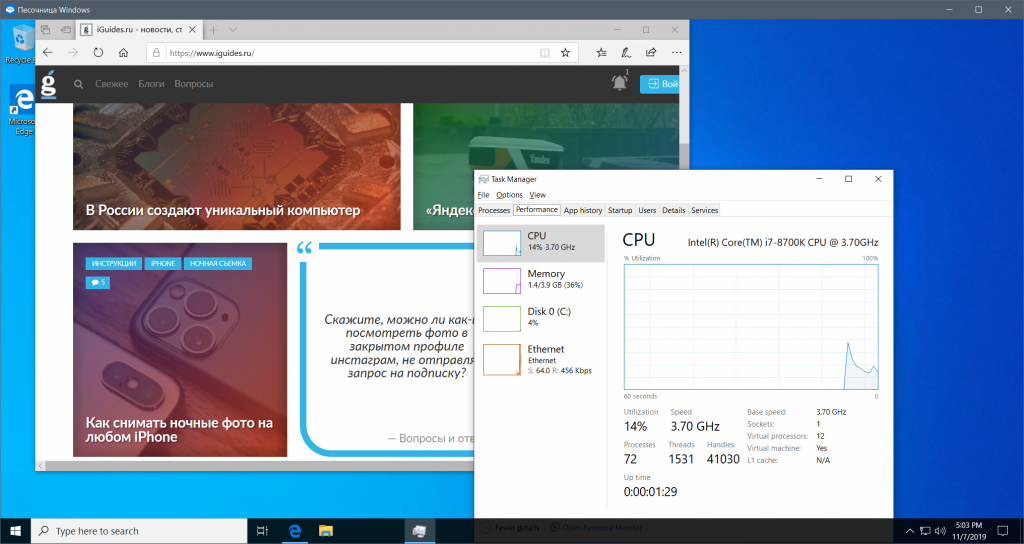
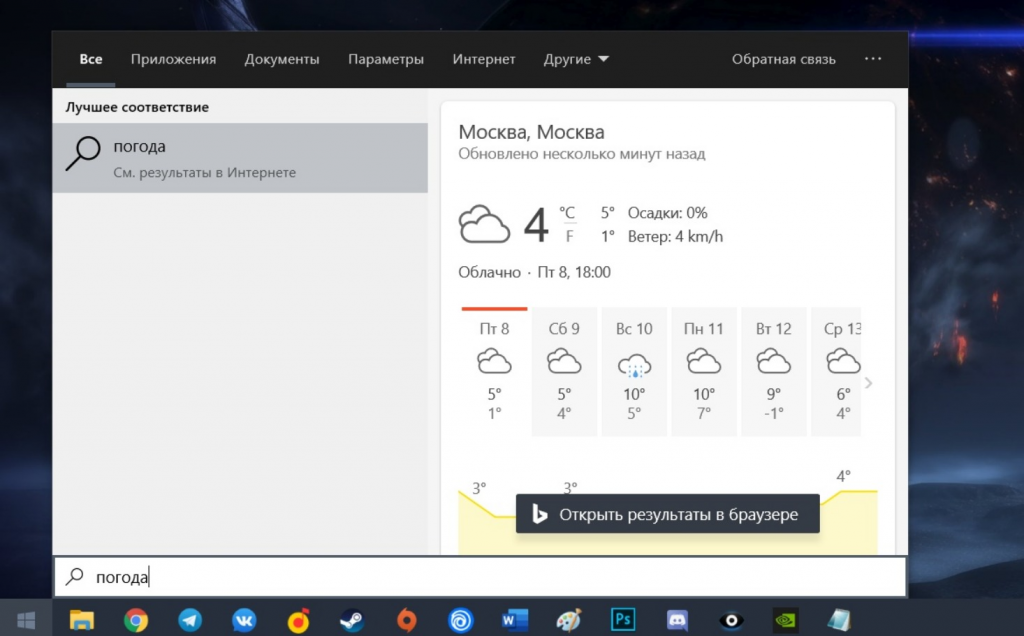
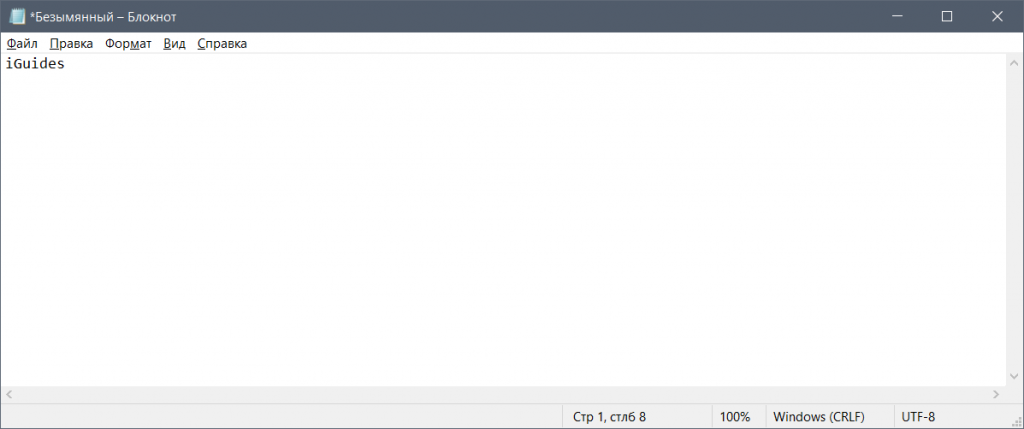
/cdn.vox-cdn.com/uploads/chorus_image/image/54738297/Timeline_hq__1_.0.jpg)